Cómo transferir su cuenta de YouTube a otra persona o negocio
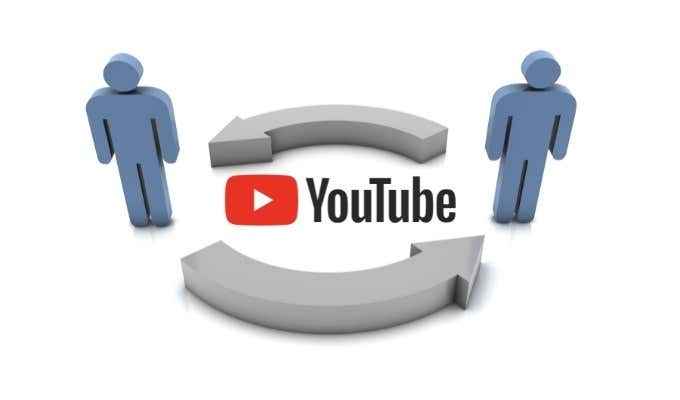
- 3944
- 1048
- Claudia Baca
Transferir su cuenta de YouTube a otra persona o negocio no es algo en lo que piense al crear un canal de YouTube. Sin embargo, puede suceder que algún día decida cambiar al propietario de su canal de YouTube.
Si bien esto parece una tarea muy fácil, en realidad, el proceso de transferencia de su cuenta a otro usuario podría ser complicado e incluso imposible para algunos propietarios de canales. Vamos a sumergirnos y descubrir cómo transferir la propiedad de su cuenta de YouTube a otra persona.
Tabla de contenido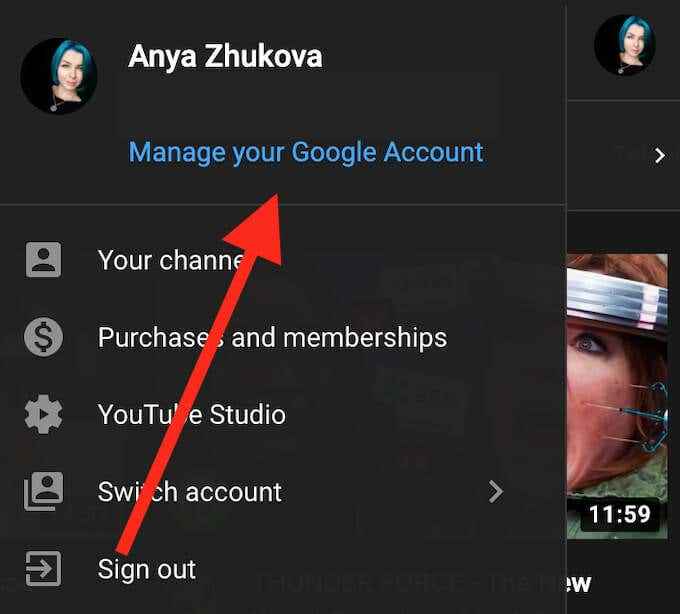
- En el lado izquierdo de la pantalla, seleccione Información personal.
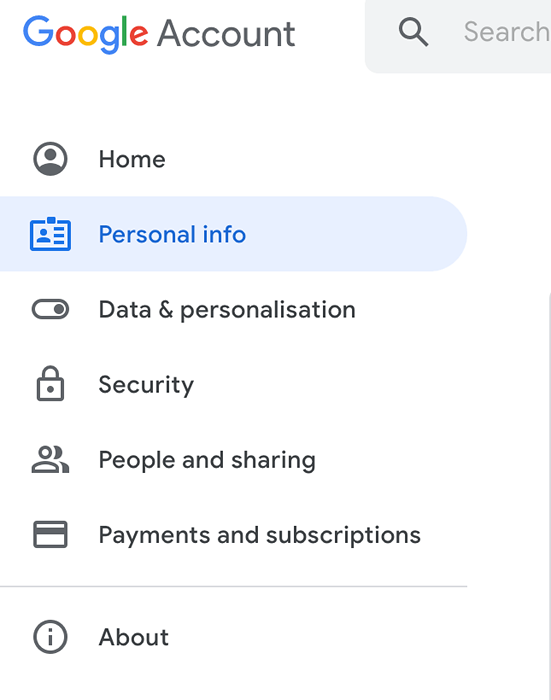
- Desplácese hacia abajo hasta que vea el Datos de contacto y seleccionar Correo electrónico.
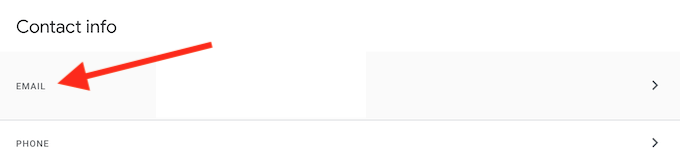
- Si está utilizando una dirección de Gmail como la dirección de correo electrónico de su cuenta de YouTube, no podrá cambiar su dirección de correo electrónico, según el soporte de Google. En cuyo caso, deberá crear una nueva cuenta de YouTube y vincularla a otro correo electrónico, o mover su cuenta personal de YouTube a una cuenta de marca y luego transferir la propiedad, como se enumera en la sección a continuación.
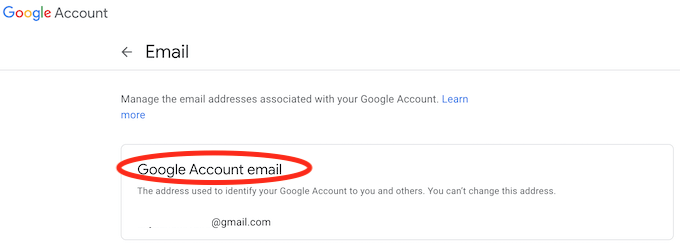
- Si tú ves Editar Junto a la dirección de correo electrónico, seleccione. Luego ingrese la dirección de correo electrónico del nuevo propietario potencial de su cuenta de YouTube y seleccione Ahorrar para confirmar. Después de que la persona reciba el correo electrónico de YouTube confirmando la transferencia, se convertirá en el nuevo propietario de la cuenta.
Cómo transferir su cuenta de YouTube a otra persona o negocio
Transferir su cuenta de YouTube a otra persona o empresa es un proceso fácil que solo requiere que siga los pasos a continuación.
- Inicie sesión en su cuenta de Google y abra YouTube.comunicarse.
- Seleccione su foto de perfil en la esquina superior derecha para abrir el menú.
- En el menú, seleccione Estudio de youtube.
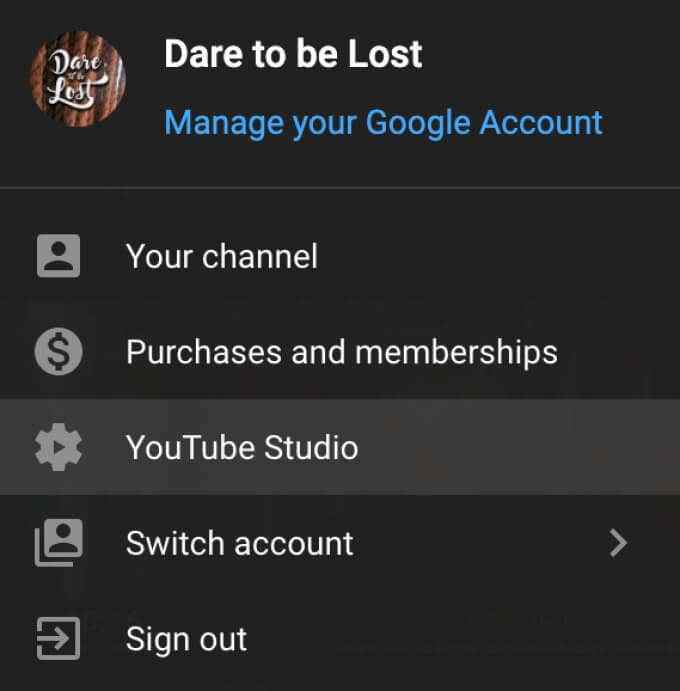
- En el menú del estudio de YouTube, en el lado izquierdo de la pantalla, seleccione Ajustes > Canal > Ajustes avanzados. La configuración está en la parte inferior del panel izquierdo.
- Desplácese hacia abajo hasta que vea el Otros ajustes sección. Luego seleccione Administrar la cuenta de YouTube.
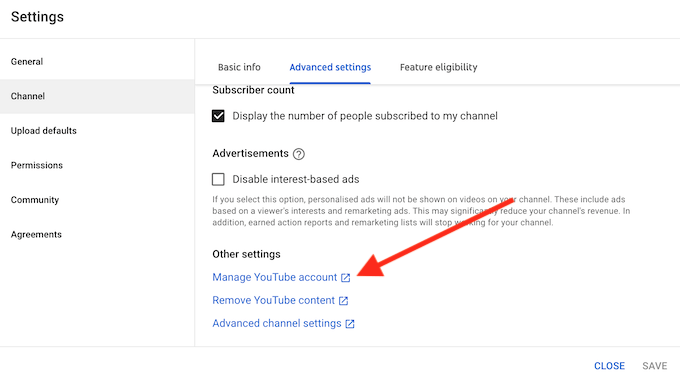
- Bajo Gerentes de canales, seleccionar Agregar o eliminar el administrador (s). Luego será redirigido a una página con los detalles de su cuenta de marca.
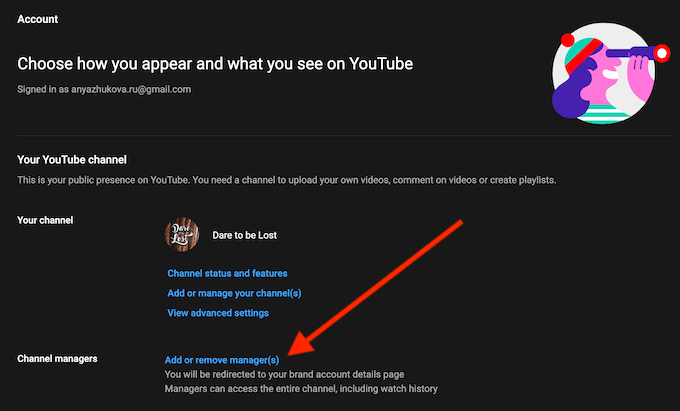
- Bajo Usuarios, seleccionar Administrar permisos. Google verificará que el propietario legítimo solicite los cambios al exigirle que ingrese la contraseña de su cuenta de Google para volver a firmarlo en su cuenta de Google.
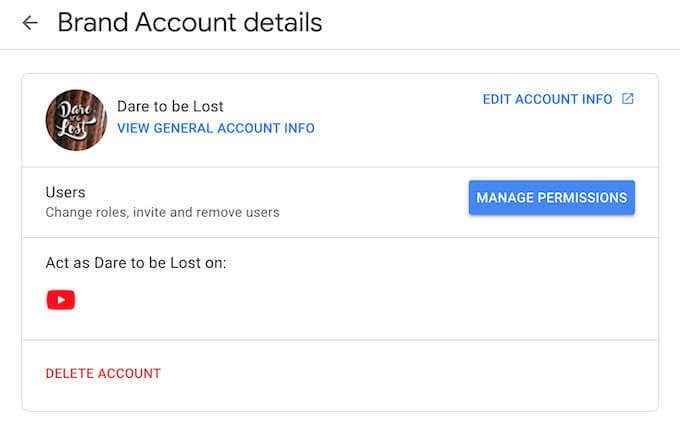
- En el Administrar permisos Ventana, verá a todos los propietarios y gerentes actuales de su cuenta de YouTube.
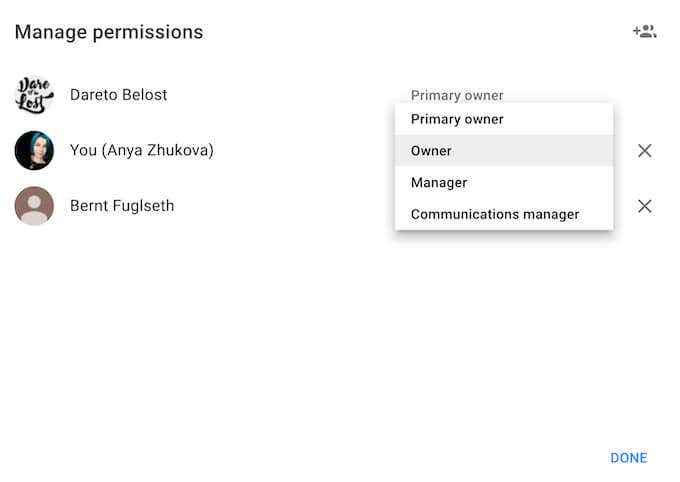
- Hay cuatro roles diferentes para una cuenta de marca de YouTube: una propietario principal del canal, múltiple propietarios que controlan la gestión de la cuenta y puede agregar o eliminar cualquier roles y puede eliminar el canal, gerentes, ¿Quién puede usar los servicios de Google como compartir fotos en Google Fotos o publicar videos en YouTube, y Gerentes de comunicaciones que simplemente actúan como moderadores de canales.
- Si desea cambiar cualquiera de los roles actuales, seleccione el flecha hacia abajo Junto al nombre de la lista, elija el nuevo rol y seleccione Hecho.
- Si la persona o empresa a la que desea transferir su cuenta de la marca YouTube no está en la lista, seleccione Invitar a nuevos usuarios (pequeño icono en la parte superior derecha).
- Agregue el contacto/nombre comercial o la dirección de correo electrónico, elija el rol (ya sea dueño o gerente), luego seleccione Invitar > Hecho.
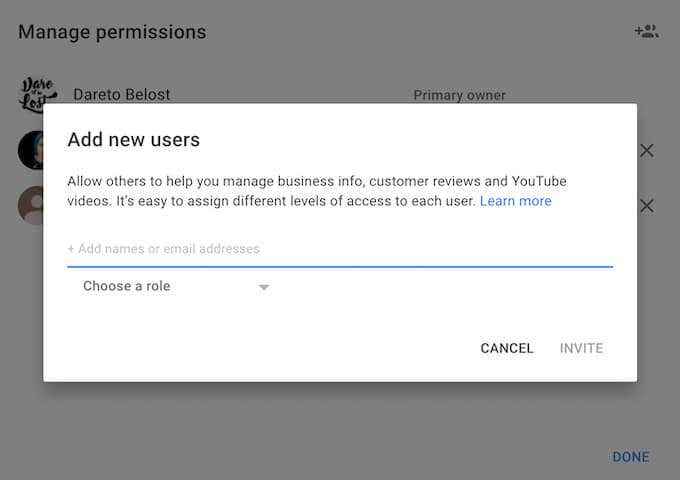
- Después de que la persona o empresa acepte la invitación, tendrá que esperar 7 días hasta que pueda convertirlos en un propietario principal de su cuenta de YouTube. Para hacer eso, siga el mismo camino que se describe anteriormente.
- En tu cuenta Configuración de permisos seleccionar Propietario principal > Transferir junto al nombre de la persona o empresa. Una vez que se retira como el principal propietario del canal, la transferencia de su cuenta de YouTube está terminada.
Proteja su contenido con derechos de autor antes de transferirlo a otra persona
Si planea transferir la propiedad de su canal de YouTube a otra entidad, verifique si tiene algún contenido con derechos de autor que no desea que otras personas usen. Aprenda a proteger su contenido con derechos de autor en línea si desea que otras personas sepan que usted es el creador original de ese contenido.
¿Alguna vez ha intentado transferir su cuenta de YouTube a otra persona o empresa?? Comente a continuación y háganos saber qué método funcionó para usted.
- « Arreglar el error Necesitará una nueva aplicación para abrir este error MS-Windows-Store en Windows
- El botón de pantalla de impresión no funciona en Windows 10? Como arreglarlo »

